gimp是一款图像编辑软件,在该软件中存在很多的编辑工具,你可以进行图片的抠图操作,还可以将图片上原本的文字进行去除重新修改,此外,还可以给图片进行背景颜色的更换等操作,因此该软件的功能是很强大的,可以有效的帮助我们完成自己的制图需求,在gimp制图软件中有一个初始缩放比率,该功能在首先项的设置窗口中,有时候我们需要将图片进行缩放比率的设置,想要设置初始缩放比率,那么就可以直接进入到设置页面中,选择图像窗口进行设置就好了,你可以设置显示全部图像,或者只设置成1:1的比例,下方是关于如何使用gimp设置初始缩放比率的具体操作方法,如果你感兴趣的话可以看看方法教程,操作方法是很简单的,希望方法教程对你有所帮助。

1.首先我们将gimp点击打开,然后在打开的页面上将左上角的【文件】选项进行点击,会弹出一个下拉菜单选项,我们将该选项窗口中的【打开】按钮进行点击。
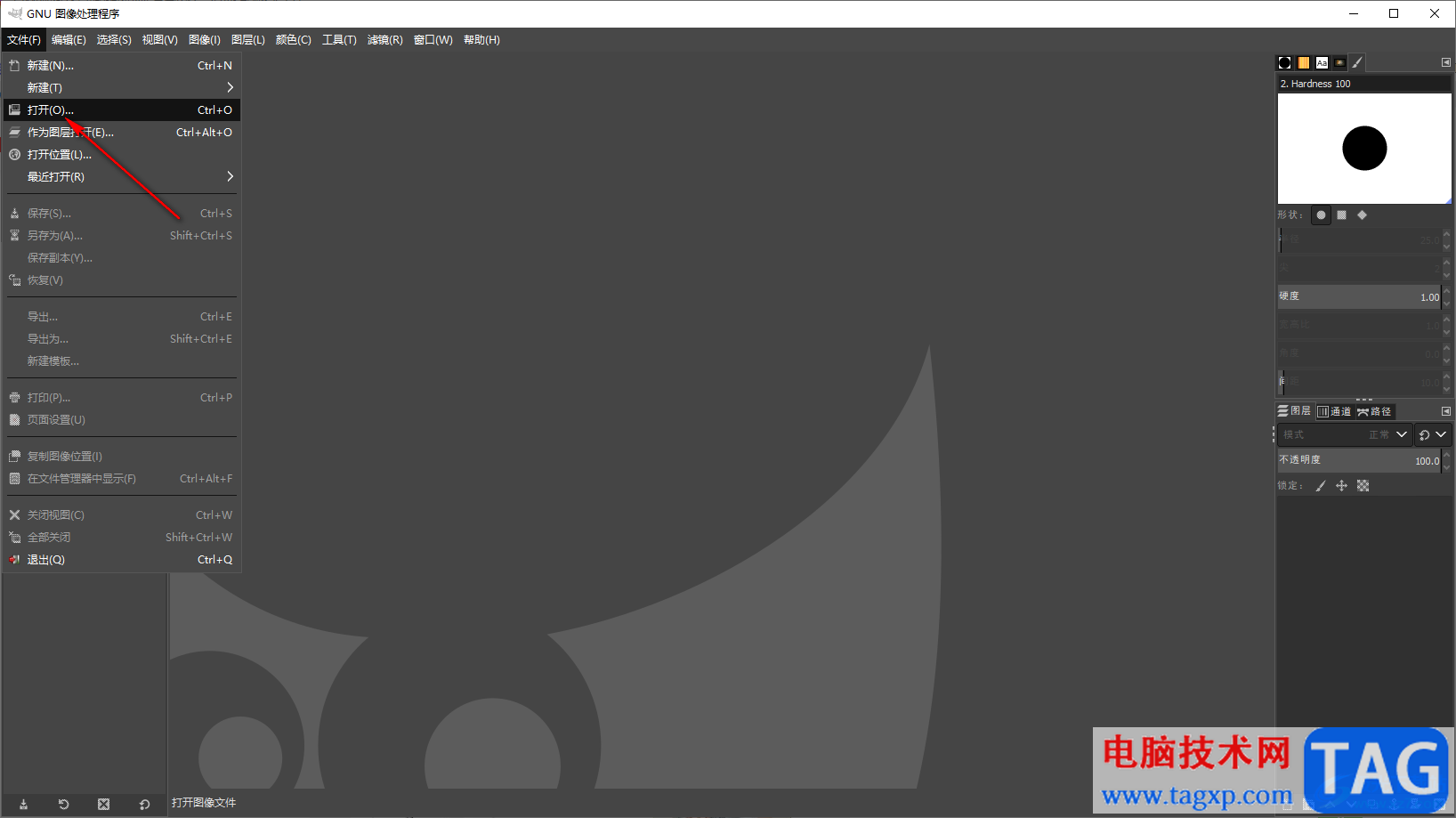
2.这时会打开我们本地文件夹页面,我们选择在该窗口中左侧选择保存图片的文件夹,然后在中间选择自己想要设置的图片,之后点击右下角的打开按钮就好了。
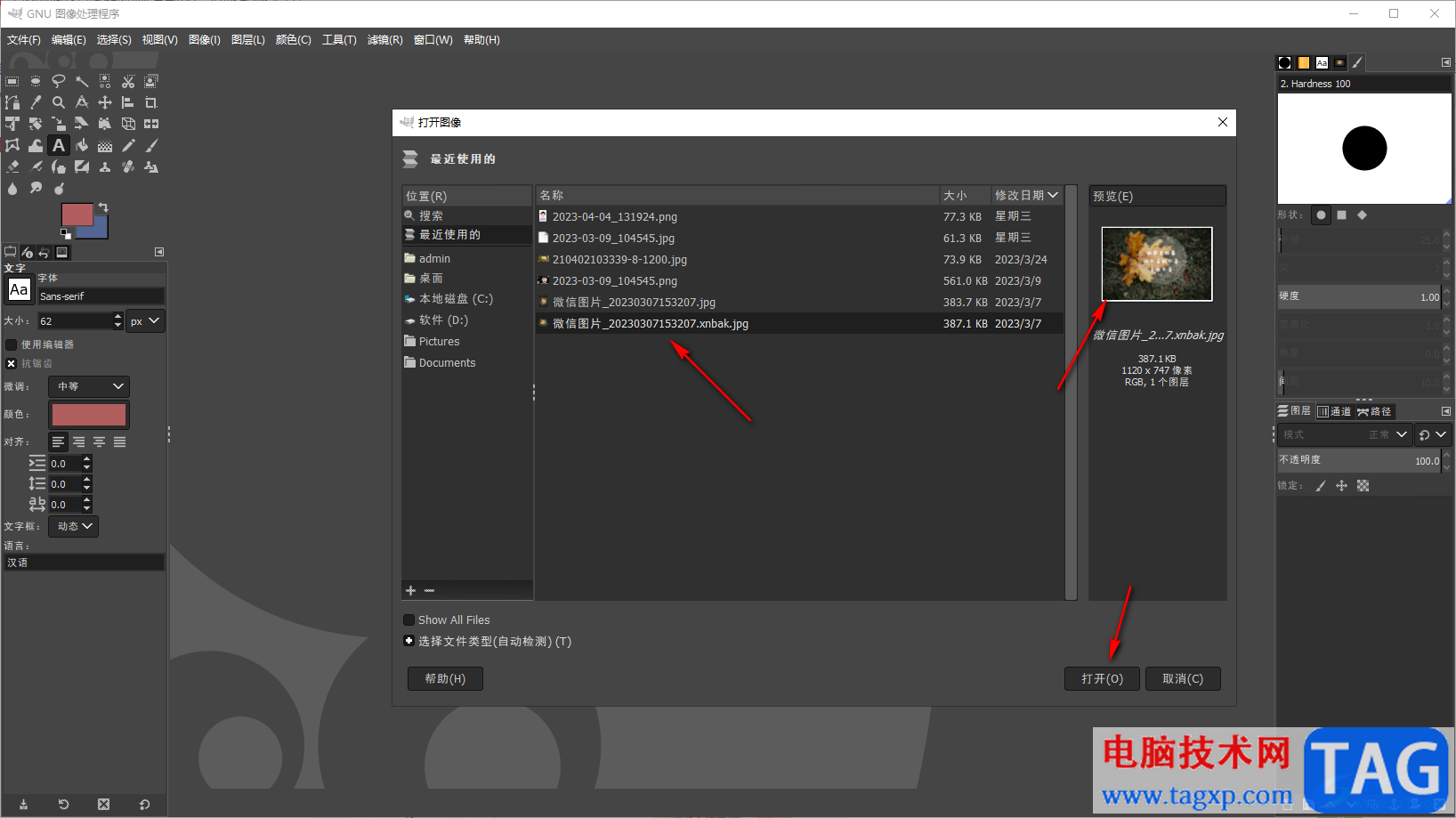
3.当我们将图片导入进来之后,会显示在页面上,我们将鼠标定位到上方的【编辑】选项的位置,将该选项用鼠标点击打开,即可看到有一些设置选项,我们将【首选项】找到,并且点击该选项进入。

4.在弹出的窗口中,将左侧的【图像窗口】进行鼠标左键点击,在右侧的窗口中即可看到有一个【初始缩放比率】的选项,我们将该选项后面的下拉列表点击打开,有两种选项,你可以根据自己的需要来设置,之后点击确定保存设置即可。
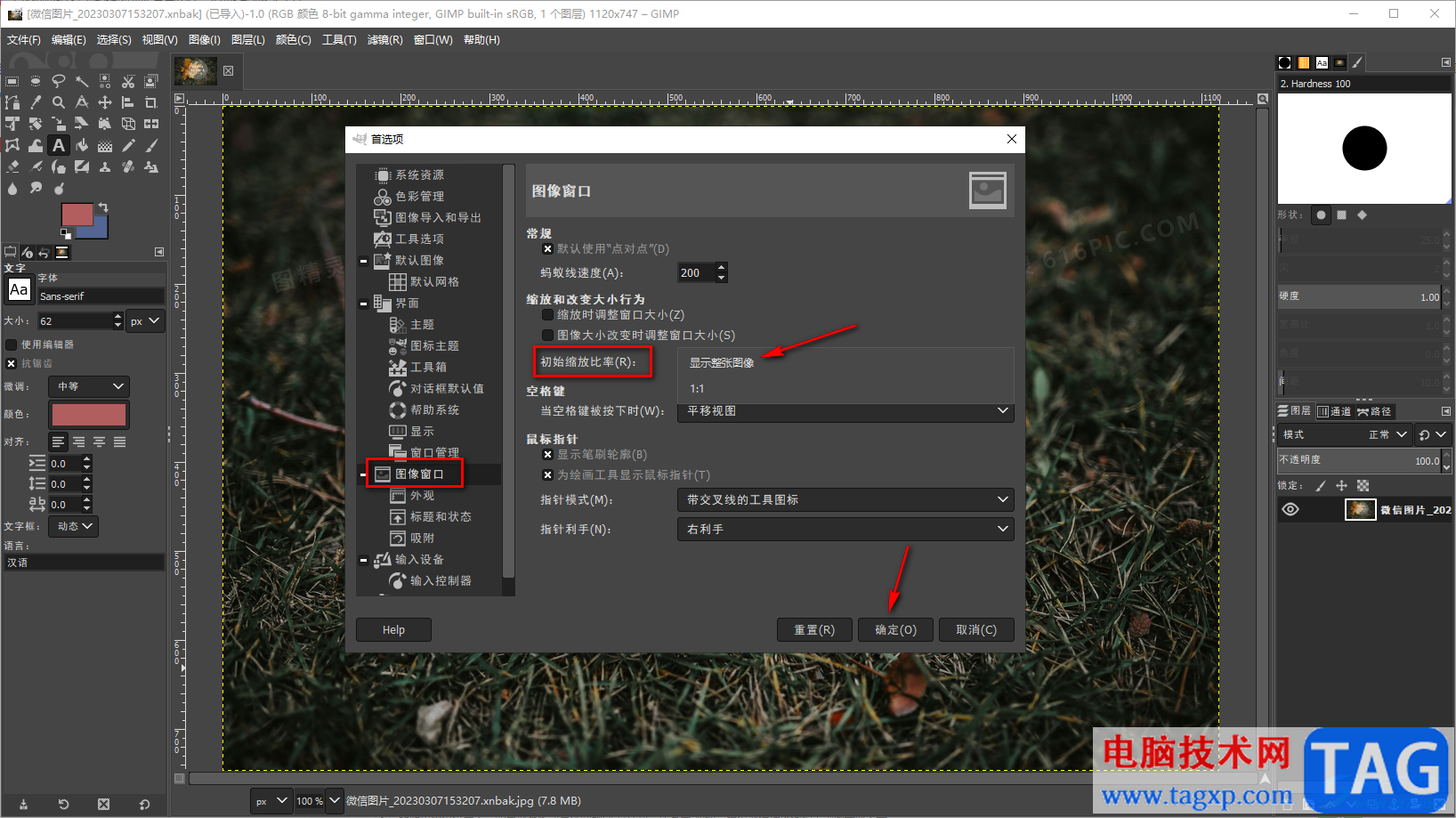
5.最后我们点击左侧的【文件】选项卡,我们需要将设置好的图片进行【另存为】保存到电脑中存放。

以上就是关于如何使用gimp设置初始缩放比率的具体操作方法,这款软件可以进行图片的任意设置和操作,想要将初始缩放比率进行设置的话,那么你可以通过进入到首选项的设置窗口中,在图像窗口的设置页面中进行设置即可,只需要上方几个简单的步骤即可完成,感兴趣的话可以操作试试。
 PhotoScape如何添加幻想模板-PhotoScape添加幻
PhotoScape如何添加幻想模板-PhotoScape添加幻
可能有的朋友还不知道PhotoScape如何添加幻想模板?那么还不会的......
 解决WiFi连接问题指南:为什么我的电脑无
解决WiFi连接问题指南:为什么我的电脑无
WiFi连接问题困扰了不少用户,在居家办公或学习日益普及的今天......
 音频故障排查指南:声音不出怎么办
音频故障排查指南:声音不出怎么办
音频故障是电脑用户常遇到的问题,尤其在游戏、观看视频或进......
 打印机故障排查指南:打印机出现问题时
打印机故障排查指南:打印机出现问题时
打印机是一种不可或缺的办公设备,但它们在日常使用中常常会......
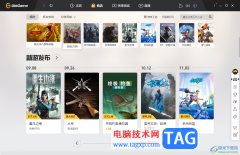 WeGame添加本地游戏的方法
WeGame添加本地游戏的方法
WeGame是腾讯平台下的一款游戏平台软件,大家可以在WeGame中进行......

手机的种类逐渐变得丰富起来,给用户带来了许多的选择权利,用户在选择手机时,会根据性价比、存储空间、个人使用习惯等因素来考虑,其中的小米手机是部分用户会选择使用的,一说到小...
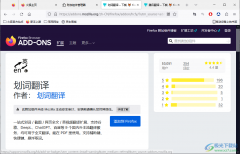
火狐浏览器是很多小伙伴都在使用的一款轻便、高速的浏览器,在这款浏览器中我们可以受到有力的浏览保护,还可以根据自己的需求在浏览器中安装各种插件来扩展浏览器的功能。在浏览网页...
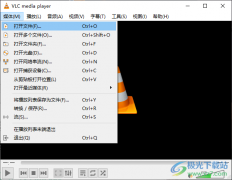
很多小伙伴在寻找一款好用的影音播放器时都会看到推荐vlcmediaplayer播放器的,因为vlcmediaplayer的功能十分的丰富且强大,支持我们播放各种格式的视频文件,还支持我们根据自己的喜好对播放...

win10系统高级打印怎么改为普通打印呢,话说不少用户都在咨询这个问题呢?下面就来小编这里看下win10系统高级打印改为普通打印的方法吧,需要的朋友可以参考下哦。...

pdf猫编辑器是一款专业实用的pdf文件编辑软件,它可以让用户方便快速的对pdf文件进行编辑处理,例如用户可以添加图表、添加水印、拆分合并或是格式转换等,里面所拥有的功能能够很好的满...
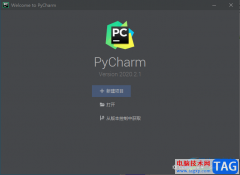
jetbrainspycharm是一款开发工具,是可以进行调试环境和提高开发效率的编辑器,一般我们刚开始下载这款软件的时候,通常都是以英文的语言显示出来的,那么针对英文语言不好的小伙伴们来说...
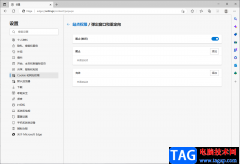
edge浏览器是大家都比较熟悉的一款浏览器软件,平时会通过edge浏览器进行上网和访问一些重要的网站等情况,但是有时候我们在访问某些网站时会出现该网站中的某些重要的弹窗无法显示的情...
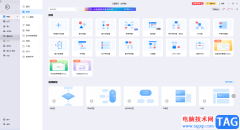
亿图图示是一款非常受欢迎的办公软件,在其中我们可以制作图表,思维导图,电路图,流程图等等图示文件,非常地方便实用。如果我们希望在亿图图示中擦好人环形箭头图,小伙伴们知道具...
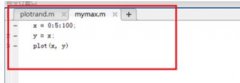
提到函数,估计大家都了解的,在学数学这门科目中,有时需画出函数图形,但复杂的函数画出来花费时间太长,这里小编为大家分享Matlab画函数图像的操作方法,很简单哦,希望可以帮助到大...

钉钉是很多小伙伴都在使用的一款办公软件,在钉钉中我们可以完成考勤打卡,项目建设以及文档的编辑与分享,还可以快速编辑邮件,功能十分的丰富。在使用钉钉编辑邮件的过程中,我们还...
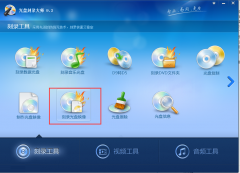
对于刚接触光盘刻录大师这款软件的朋友来说,可能还不知道光盘刻录大师怎么刻录系统光盘?那么今天小编就将具体的操作方法分享如下哦,有需要的朋友赶快来看看吧。...

AdobePhotoshop是一款功能非常强大的图片处理软件,在其中我们可以使用各种工具进行图片的后期编辑和处理。有时候我们会需要借助参考线功能进行基础的排版等操作,那小伙伴们知道AdobePhot...
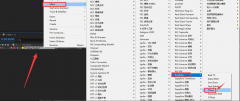
使用Ae软件进行视频剪辑的过程中,怎么制作三维化三角面效果呢?接下来小编就和大家分享一下具体的制作方法哦,还不会的朋友赶快来学习学习吧。...

我们平时会在电脑中进行PDF文件的编辑,相信大家的电脑中可能都有存放一些PDF文档内容的,当你想要将PDF文档进行阅读查看的时候,那么就可以选择通过稻壳阅读器进行阅读查看,在该软件中...
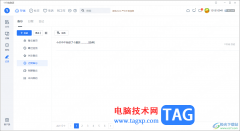
115网盘是一款可以存放多个大文件的备份文件,这款软件提供的功能是比较丰富的,比如当你想要进行备忘录的添加时,那么可以直接进入到115网盘中的记录窗口中进行添加备忘即可,在添加备...